Joomla 工具栏
在本章中,我们将研究 Joomla 中的各种
工具栏选项。下面给出的是工具栏列表-
文章管理器工具栏
类别管理器工具栏
媒体管理器工具栏
菜单管理工具栏
模块管理器工具栏
用户管理工具栏
全局配置工具栏
模板管理器工具栏
文章管理工具栏
在 Joomla 管理员控制面板中点击
内容 →
文章管理器。在文章管理器中,您可以创建由图像、文本和超链接组成的标准页面。下图描述了文章管理器工具栏。
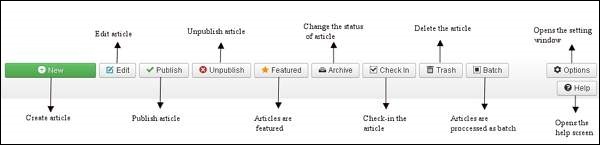 新建-创建新文章。
编辑-编辑任何特定文章。
发布-在网站上向用户发布文章。
取消发布-在网站上向用户取消发布文章。
精选-精选文章。还可以精选多篇文章。
存档-通过在选择状态过滤器中选择存档,可以将文章的状态更改为已发布或未发布。
签入-签入所选文章。可以签入多篇文章。
垃圾桶-永久删除所选文章。
批次-选定的文章按批次处理。
Help-帮助按钮用于打开帮助屏幕。
Option-打开设置窗口,您可以在其中更改文章的设置。
新建-创建新文章。
编辑-编辑任何特定文章。
发布-在网站上向用户发布文章。
取消发布-在网站上向用户取消发布文章。
精选-精选文章。还可以精选多篇文章。
存档-通过在选择状态过滤器中选择存档,可以将文章的状态更改为已发布或未发布。
签入-签入所选文章。可以签入多篇文章。
垃圾桶-永久删除所选文章。
批次-选定的文章按批次处理。
Help-帮助按钮用于打开帮助屏幕。
Option-打开设置窗口,您可以在其中更改文章的设置。
类别管理器工具栏
在 Joomla 管理员控制面板中点击
Content →
Category Manager。它设法对文章进行分类,从而更好地对您的内容进行分组。下图描述了类别管理器工具栏。
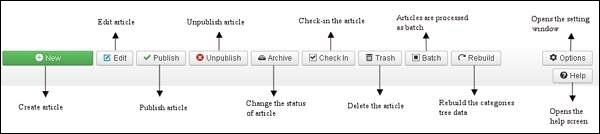 新建-添加一个新类别。
Edit-编辑现有类别。
发布-在网站上向用户发布类别。
取消发布-在网站上向用户取消发布类别。
存档-通过在选择状态过滤器中选择存档,可以将类别的状态更改为已发布或未发布。
签入-签入特定的选定类别。可以签入多个类别。
垃圾桶-永久删除所选类别。
批次-所选类别按批次处理。
Rebuild-用于重建类别树数据。
帮助-帮助按钮用于打开帮助屏幕。
Option-打开设置窗口,您可以在其中更改文章的设置。
新建-添加一个新类别。
Edit-编辑现有类别。
发布-在网站上向用户发布类别。
取消发布-在网站上向用户取消发布类别。
存档-通过在选择状态过滤器中选择存档,可以将类别的状态更改为已发布或未发布。
签入-签入特定的选定类别。可以签入多个类别。
垃圾桶-永久删除所选类别。
批次-所选类别按批次处理。
Rebuild-用于重建类别树数据。
帮助-帮助按钮用于打开帮助屏幕。
Option-打开设置窗口,您可以在其中更改文章的设置。
媒体管理器工具栏
在 Joomla 管理员控制面板中点击
内容 →
媒体管理器。它通过上传新文件或删除 Web 服务器上的现有文件来管理文件。下面是媒体管理器工具栏的快照。
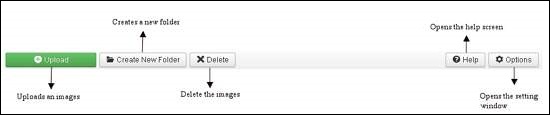 上传-从您的系统上传图片。
创建新文件夹-在 Joomla 服务器上创建一个新文件夹。
删除-永久删除所选项目/图像。
帮助-这将打开帮助屏幕。
Option &minus 它打开设置窗口,您可以在其中更改文章的设置。
上传-从您的系统上传图片。
创建新文件夹-在 Joomla 服务器上创建一个新文件夹。
删除-永久删除所选项目/图像。
帮助-这将打开帮助屏幕。
Option &minus 它打开设置窗口,您可以在其中更改文章的设置。
菜单管理工具栏
在 Joomla 管理员控制面板中点击
菜单 →
菜单管理器。它管理菜单项。在此创建、删除新菜单或随后管理菜单。下面给出了菜单管理器工具栏的快照。
 New-创建一个新的菜单项。
编辑-编辑选定的菜单项。
删除-永久删除选定的菜单项。
重建-重建或刷新当前的相关菜单项。
Help-帮助按钮用于打开帮助屏幕。
Option-打开设置窗口,您可以在其中更改文章的设置。
New-创建一个新的菜单项。
编辑-编辑选定的菜单项。
删除-永久删除选定的菜单项。
重建-重建或刷新当前的相关菜单项。
Help-帮助按钮用于打开帮助屏幕。
Option-打开设置窗口,您可以在其中更改文章的设置。
模块管理器工具栏
在 Joomla 管理员控制面板中点击
扩展 →
模块管理器。它管理安装的模块位置和功能。下图描述了模块管理器工具栏。
 New-创建新模块。
Edit-编辑选定的模块。
复制-可以使用此按钮创建所选模块的副本。
发布-在网站上向用户发布所选模块。
取消发布-在网站上向用户取消发布所选模块。
签入-签入特定的选定模块。可以签入多个模块。
垃圾桶-永久删除所选模块。
批次-选定的模块按批次处理。
Help-帮助按钮用于打开帮助屏幕。
Option-打开设置窗口,您可以在其中更改文章的设置。
New-创建新模块。
Edit-编辑选定的模块。
复制-可以使用此按钮创建所选模块的副本。
发布-在网站上向用户发布所选模块。
取消发布-在网站上向用户取消发布所选模块。
签入-签入特定的选定模块。可以签入多个模块。
垃圾桶-永久删除所选模块。
批次-选定的模块按批次处理。
Help-帮助按钮用于打开帮助屏幕。
Option-打开设置窗口,您可以在其中更改文章的设置。
用户管理工具栏
在 Joomla 管理员控制面板中点击
用户 →
用户管理器。它管理所有用户信息,如用户名、电子邮件、上次访问日期和注册日期。下面给出的是用户管理器工具栏的快照。
 New-创建一个新用户。
Edit-编辑选定的用户。
激活-激活多个用户。
阻止-它阻止选定的用户。
取消阻止-取消阻止所选用户。
Delete-删除特定用户。
批次-选定的用户作为批次处理。
帮助-帮助按钮用于打开帮助屏幕。
Option-打开设置窗口,您可以在其中更改文章的设置。
New-创建一个新用户。
Edit-编辑选定的用户。
激活-激活多个用户。
阻止-它阻止选定的用户。
取消阻止-取消阻止所选用户。
Delete-删除特定用户。
批次-选定的用户作为批次处理。
帮助-帮助按钮用于打开帮助屏幕。
Option-打开设置窗口,您可以在其中更改文章的设置。
全局配置工具栏
在 Joomla 管理员控制面板中点击
系统 →
全局配置。它管理 Joomla 站点的全局设置。下面给出的是全局配置工具栏的快照。
 保存-保存配置并停留在同一屏幕上。
保存并关闭-保存配置并关闭屏幕。
取消-取消配置更改并返回上一屏幕而不保存。
Help-帮助按钮用于打开帮助屏幕。
保存-保存配置并停留在同一屏幕上。
保存并关闭-保存配置并关闭屏幕。
取消-取消配置更改并返回上一屏幕而不保存。
Help-帮助按钮用于打开帮助屏幕。
模板管理器工具栏
在 Joomla 管理员控制面板中点击
扩展 →
模板管理器。它管理您在网站中使用的模板。下图显示了模板管理器工具栏-
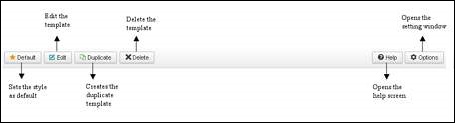 默认-将特定的选定样式设置为默认样式。
Edit-编辑模板页面。
Duplicate-创建一个重复的模板。
删除-删除模板。
帮助-帮助按钮用于打开帮助屏幕。
Option-打开设置窗口,您可以在其中更改文章的设置。
默认-将特定的选定样式设置为默认样式。
Edit-编辑模板页面。
Duplicate-创建一个重复的模板。
删除-删除模板。
帮助-帮助按钮用于打开帮助屏幕。
Option-打开设置窗口,您可以在其中更改文章的设置。
语言管理器工具栏
在 Joomla 管理员控制面板中点击
扩展 →
语言管理器。它管理您在网站中使用的语言。下图显示了语言管理器工具栏-
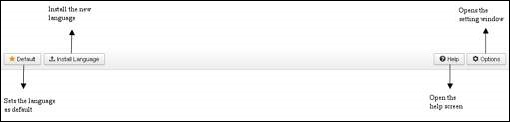 默认-将特定选择的语言设置为默认语言。
安装语言-安装所需的语言。
Help-帮助按钮用于打开帮助屏幕。
Option-打开设置窗口,您可以在其中更改文章的设置。
默认-将特定选择的语言设置为默认语言。
安装语言-安装所需的语言。
Help-帮助按钮用于打开帮助屏幕。
Option-打开设置窗口,您可以在其中更改文章的设置。
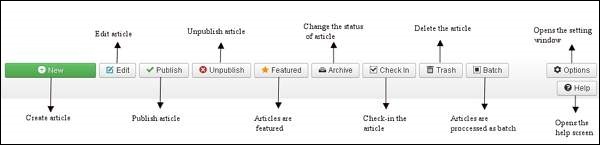 新建-创建新文章。
编辑-编辑任何特定文章。
发布-在网站上向用户发布文章。
取消发布-在网站上向用户取消发布文章。
精选-精选文章。还可以精选多篇文章。
存档-通过在选择状态过滤器中选择存档,可以将文章的状态更改为已发布或未发布。
签入-签入所选文章。可以签入多篇文章。
垃圾桶-永久删除所选文章。
批次-选定的文章按批次处理。
Help-帮助按钮用于打开帮助屏幕。
Option-打开设置窗口,您可以在其中更改文章的设置。
新建-创建新文章。
编辑-编辑任何特定文章。
发布-在网站上向用户发布文章。
取消发布-在网站上向用户取消发布文章。
精选-精选文章。还可以精选多篇文章。
存档-通过在选择状态过滤器中选择存档,可以将文章的状态更改为已发布或未发布。
签入-签入所选文章。可以签入多篇文章。
垃圾桶-永久删除所选文章。
批次-选定的文章按批次处理。
Help-帮助按钮用于打开帮助屏幕。
Option-打开设置窗口,您可以在其中更改文章的设置。
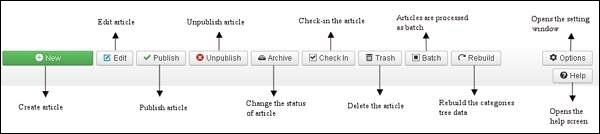 新建-添加一个新类别。
Edit-编辑现有类别。
发布-在网站上向用户发布类别。
取消发布-在网站上向用户取消发布类别。
存档-通过在选择状态过滤器中选择存档,可以将类别的状态更改为已发布或未发布。
签入-签入特定的选定类别。可以签入多个类别。
垃圾桶-永久删除所选类别。
批次-所选类别按批次处理。
Rebuild-用于重建类别树数据。
帮助-帮助按钮用于打开帮助屏幕。
Option-打开设置窗口,您可以在其中更改文章的设置。
新建-添加一个新类别。
Edit-编辑现有类别。
发布-在网站上向用户发布类别。
取消发布-在网站上向用户取消发布类别。
存档-通过在选择状态过滤器中选择存档,可以将类别的状态更改为已发布或未发布。
签入-签入特定的选定类别。可以签入多个类别。
垃圾桶-永久删除所选类别。
批次-所选类别按批次处理。
Rebuild-用于重建类别树数据。
帮助-帮助按钮用于打开帮助屏幕。
Option-打开设置窗口,您可以在其中更改文章的设置。
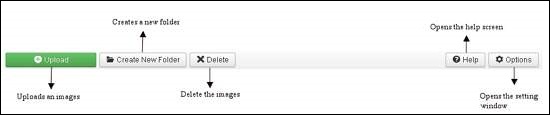 上传-从您的系统上传图片。
创建新文件夹-在 Joomla 服务器上创建一个新文件夹。
删除-永久删除所选项目/图像。
帮助-这将打开帮助屏幕。
Option &minus 它打开设置窗口,您可以在其中更改文章的设置。
上传-从您的系统上传图片。
创建新文件夹-在 Joomla 服务器上创建一个新文件夹。
删除-永久删除所选项目/图像。
帮助-这将打开帮助屏幕。
Option &minus 它打开设置窗口,您可以在其中更改文章的设置。
 New-创建一个新的菜单项。
编辑-编辑选定的菜单项。
删除-永久删除选定的菜单项。
重建-重建或刷新当前的相关菜单项。
Help-帮助按钮用于打开帮助屏幕。
Option-打开设置窗口,您可以在其中更改文章的设置。
New-创建一个新的菜单项。
编辑-编辑选定的菜单项。
删除-永久删除选定的菜单项。
重建-重建或刷新当前的相关菜单项。
Help-帮助按钮用于打开帮助屏幕。
Option-打开设置窗口,您可以在其中更改文章的设置。
 New-创建新模块。
Edit-编辑选定的模块。
复制-可以使用此按钮创建所选模块的副本。
发布-在网站上向用户发布所选模块。
取消发布-在网站上向用户取消发布所选模块。
签入-签入特定的选定模块。可以签入多个模块。
垃圾桶-永久删除所选模块。
批次-选定的模块按批次处理。
Help-帮助按钮用于打开帮助屏幕。
Option-打开设置窗口,您可以在其中更改文章的设置。
New-创建新模块。
Edit-编辑选定的模块。
复制-可以使用此按钮创建所选模块的副本。
发布-在网站上向用户发布所选模块。
取消发布-在网站上向用户取消发布所选模块。
签入-签入特定的选定模块。可以签入多个模块。
垃圾桶-永久删除所选模块。
批次-选定的模块按批次处理。
Help-帮助按钮用于打开帮助屏幕。
Option-打开设置窗口,您可以在其中更改文章的设置。
 New-创建一个新用户。
Edit-编辑选定的用户。
激活-激活多个用户。
阻止-它阻止选定的用户。
取消阻止-取消阻止所选用户。
Delete-删除特定用户。
批次-选定的用户作为批次处理。
帮助-帮助按钮用于打开帮助屏幕。
Option-打开设置窗口,您可以在其中更改文章的设置。
New-创建一个新用户。
Edit-编辑选定的用户。
激活-激活多个用户。
阻止-它阻止选定的用户。
取消阻止-取消阻止所选用户。
Delete-删除特定用户。
批次-选定的用户作为批次处理。
帮助-帮助按钮用于打开帮助屏幕。
Option-打开设置窗口,您可以在其中更改文章的设置。
 保存-保存配置并停留在同一屏幕上。
保存并关闭-保存配置并关闭屏幕。
取消-取消配置更改并返回上一屏幕而不保存。
Help-帮助按钮用于打开帮助屏幕。
保存-保存配置并停留在同一屏幕上。
保存并关闭-保存配置并关闭屏幕。
取消-取消配置更改并返回上一屏幕而不保存。
Help-帮助按钮用于打开帮助屏幕。
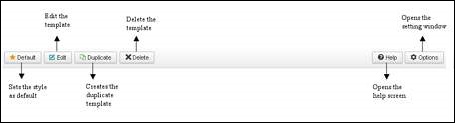 默认-将特定的选定样式设置为默认样式。
Edit-编辑模板页面。
Duplicate-创建一个重复的模板。
删除-删除模板。
帮助-帮助按钮用于打开帮助屏幕。
Option-打开设置窗口,您可以在其中更改文章的设置。
默认-将特定的选定样式设置为默认样式。
Edit-编辑模板页面。
Duplicate-创建一个重复的模板。
删除-删除模板。
帮助-帮助按钮用于打开帮助屏幕。
Option-打开设置窗口,您可以在其中更改文章的设置。
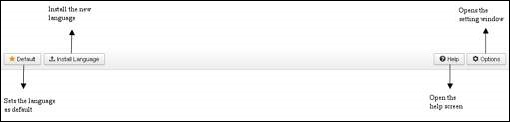 默认-将特定选择的语言设置为默认语言。
安装语言-安装所需的语言。
Help-帮助按钮用于打开帮助屏幕。
Option-打开设置窗口,您可以在其中更改文章的设置。
默认-将特定选择的语言设置为默认语言。
安装语言-安装所需的语言。
Help-帮助按钮用于打开帮助屏幕。
Option-打开设置窗口,您可以在其中更改文章的设置。